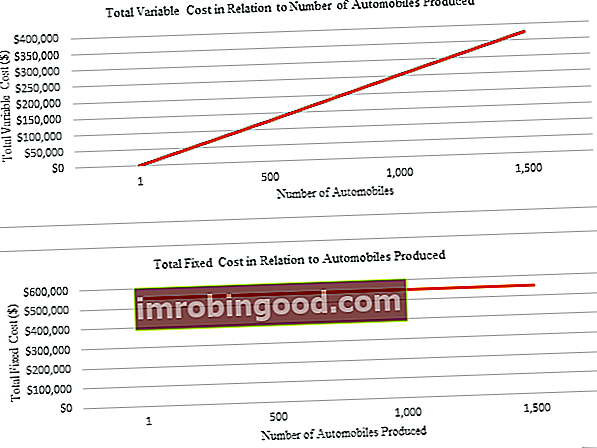Funkcija MEKLĒŠANA ir klasificēta Excel meklēšanas un atsauces funkcijās. Funkcija veic aptuvenu atbilstības meklēšanu vienas rindas vai vienas kolonnas diapazonā un atgriež atbilstošo vērtību no citas vienas rindas vai vienas kolonnas diapazona.
Veicot finanšu analīzi Finanšu analītiķa darba apraksts Tālāk sniegtais finanšu analītiķa amata apraksts sniedz tipisku visu prasmju, izglītības un pieredzes piemēru, kas jāpieņem darbā analītiķa darbā bankā, iestādē vai korporācijā. Veiciet finanšu prognozēšanu, pārskatu un darbības metrikas izsekošanu, analizējiet finanšu datus, izveidojiet finanšu modeļus, ja mēs vēlamies salīdzināt divas rindas vai kolonnas, mēs varam izmantot funkciju LOOKUP. Tas ir paredzēts, lai risinātu vienkāršākos vertikālās un horizontālās uzmeklēšanas gadījumus.
Funkcijas LOOKUP uzlabotas versijas ir HLOOKUP un VLOOKUP.
Formula (vektors)
Ir divas uzmeklēšanas formas: vektors un masīvs.
Funkcijas LOOKUP vektora forma meklēs norādīto vērtību vienā rindā vai vienā datu kolonnā un pēc tam datus iegūs no tās pašas pozīcijas citā rindā vai kolonnā.
Funkcijas formula ir šāda:
= MEKLĒŠANA (uzmeklēšanas_vērtība, uzmeklēšanas_vektors, [rezultātu_vektors])
Tas izmanto šādus argumentus:
- Meklēt_vērtība (nepieciešamā funkcija) - tā ir vērtība, kuru mēs meklēsim. Tā var būt TRUE vai FALSE loģiska vērtība, atsauce uz šūnu, skaitli vai tekstu.
- Meklēt_vektors (nepieciešamā funkcija) - tie ir viendimensiju dati, kurus mēs vēlamies meklēt. Atcerieties, ka mums tas jāšķiro augošā secībā.
- Rezultāta_vektors - izvēles viendimensiju datu saraksts, no kura mēs vēlamies atgriezt vērtību. Ja tiek piegādāts, [result_vector] jābūt vienādam ar uzmeklēšanas_vector. Ja [rezultāts_vektors] tiek izlaists, rezultāts tiek atgriezts no uzmeklēšanas_vektora.
Masīva forma LOOKUP meklē masīva pirmajā rindā vai kolonnā norādīto vērtību un atgriež vērtību no tās pašas pozīcijas masīva pēdējā rindā vai kolonnā. Mums ir jāizmanto šī MEKLĒŠANAS forma, ja vērtības, kuras vēlamies saskaņot, atrodas masīva pirmajā rindā vai kolonnā.
Funkcija Formula (Masīvs) MEKLĒŠANA
= LOOKUP (uzmeklēšanas_vērtība, masīvs)
Argumenti ir šādi:
- Meklēt_vērtība (obligātais arguments) - tā ir vērtība, kuru mēs meklējam.
- Masīvs (obligāts arguments) - šūnu diapazons, kas satur tekstu, skaitļus vai loģiskās vērtības, kuras mēs vēlamies salīdzināt ar uzmeklēšanas_vērtību.
Kā izmantot funkciju LOOKUP programmā Excel?
Funkciju LOOKUP kā darblapas funkciju var ievadīt kā formulas daļu darblapas šūnā. Lai saprastu šīs funkcijas lietojumu, apsveriet dažus piemērus:
1. piemērs
Pieņemsim, ka mums tiek dots produktu saraksts, krāsa, order_id un daudzums. Mēs vēlamies informācijas paneli, kur mēs ievietojam produktu, un tad mēs uzreiz iegūstam daudzumu.

Izmantojamā formula būs:

Rezultāts, ko mēs iegūstam, ir:

2. piemērs
Pieņemsim, ka mēs nodarbojamies ar aizdevumu izsniegšanu un piedāvājam dažādas procentu likmes, pamatojoties uz aizņemto summu. Mums tiek doti šādi dati:

Izmantojamā formula būs:

Mēs iegūsim šādu rezultātu:

Kas jāatceras par funkciju LOOKUP:
- # N / A kļūda - rodas, ja funkcija Uzmeklēšana neatrod vistuvāko atbilstību piegādātajai uzmeklēšanas_vērtībai. Tas var notikt, ja:
- Mazākā vērtība uzmeklēšanas_vektorā (vai masīva pirmajā kolonnā / rindā) ir lielāka par norādīto uzmeklēšanas_vērtību; vai
- Uzmeklēšanas_vektors (vai masīva pirmā kolonna / rinda) nav augošā secībā.
- #REF! kļūda - rodas, ja formula mēģina atsaukties uz šūnām, kuru nav. To var izraisīt:
- Šūnas tiek dzēstas pēc funkcijas Meklēt meklēšana ievadīšanas.
- Relatīvās atsauces funkcijā Meklēt, kuras ir kļuvušas nederīgas, kad funkcijas ir nokopētas citās šūnās.
Noklikšķiniet šeit, lai lejupielādētu Excel faila paraugu
Papildu resursi
Paldies, ka izlasījāt Finanšu rokasgrāmatu par svarīgām Excel funkcijām! Atvēlot laiku šo funkciju apguvei un apgūšanai, jūs ievērojami paātrināsiet finanšu analīzi. Lai uzzinātu vairāk, skatiet šos papildu finanšu resursus:
- Excel funkcijas finansēm Excel finansēm Šajā Excel for Finance rokasgrāmatā būs iemācītas 10 labākās formulas un funkcijas, kas jums jāzina, lai būtu lielisks finanšu analītiķis programmā Excel. Šajā rokasgrāmatā ir piemēri, ekrānuzņēmumi un detalizēti norādījumi. Galu galā lejupielādējiet bezmaksas Excel veidni, kas ietver visas finanšu funkcijas, kas ietvertas apmācībā
- Advanced Excel Formulas kurss
- Advanced Excel formulas, kas jums jāzina Advanced Excel formulas, kas jāzina Šīs uzlabotās Excel formulas ir kritiski svarīgas, lai zinātu, un jūsu finanšu analīzes prasmes pārcels uz nākamo līmeni. Advanced Excel funkcijas, kas jums jāzina. Uzziniet 10 labākās Excel formulas, kuras regulāri lieto visi pasaules klases finanšu analītiķi. Šīs prasmes uzlabos jūsu darbu izklājlapās jebkurā karjerā
- Excel saīsnes datoriem un Mac Excel saīsnes PC Mac Excel saīsnes - vissvarīgāko un izplatītāko MS Excel saīsņu saraksts PC un Mac lietotājiem, finansēm, grāmatvedības profesijām. Īsinājumtaustiņi paātrina modelēšanas prasmes un ietaupa laiku. Uzziniet rediģēšanu, formatēšanu, navigāciju, lenti, īpašo ielīmēšanu, datu apstrādi, formulu un šūnu rediģēšanu un citus saīsnes